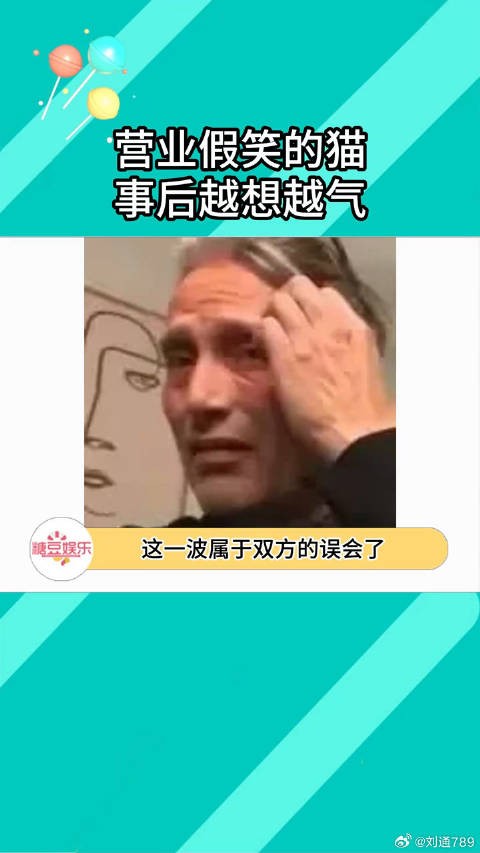如何在Windows 11中启用扬声器或耳机的空间音频?空间声音是一种创造增强的沉浸式3D声音体验的功能,使声音像它们来自周围的声音一样。在本教程中,我们将向您展示2种在Windows 11中打开或关闭空间声音的方法。
方法1:使用设置应用程序打开 /关闭空间声音
右键单击体积位于屏幕右下角的图标,然后选择“声音设置”弹出菜单。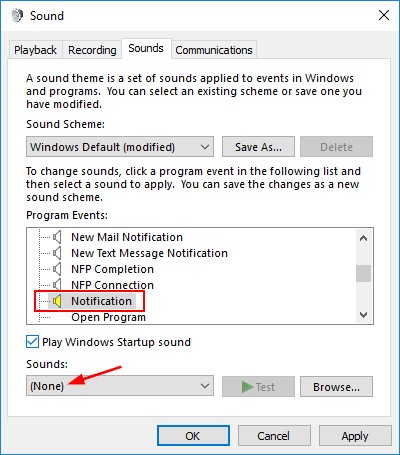
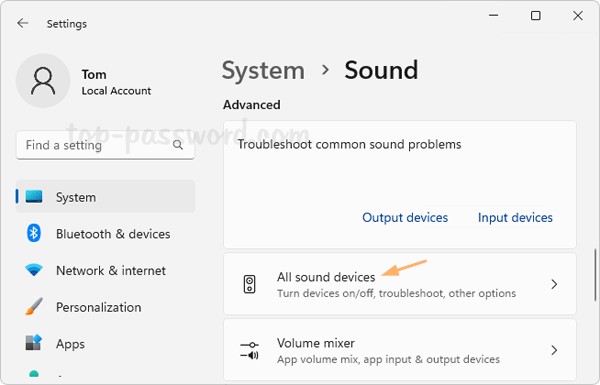
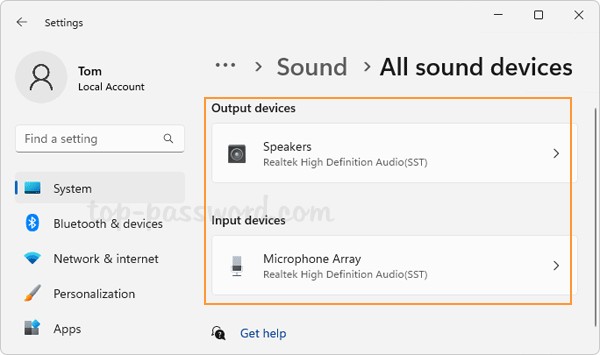
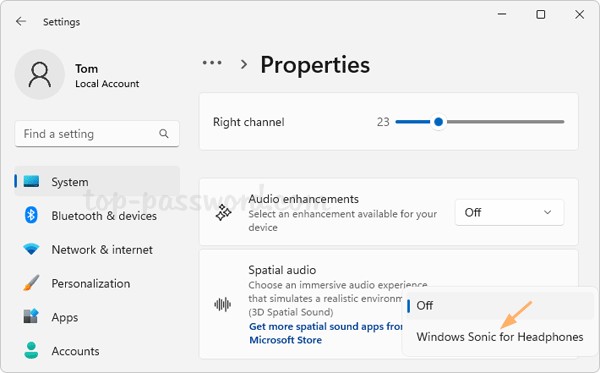
方法2:使用声音控制面板小程序打开 /关闭空间声音
将Windows键 + R一起启动“运行对话框”,键入control mmsys.cpl sounds然后按Enter打开声音控制面板小程序。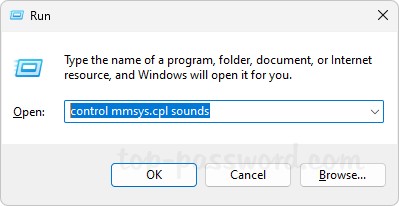
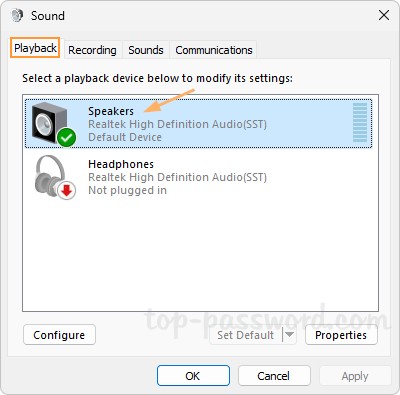
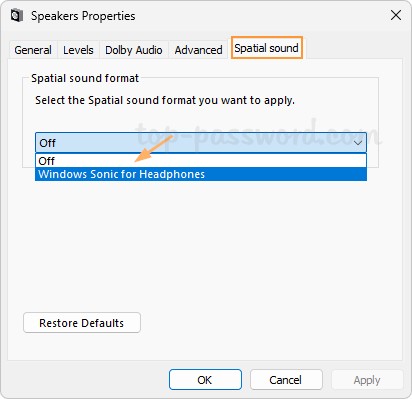
另请阅读:iPhone 16和空间视频:该新功能有什么了解
就是这样!